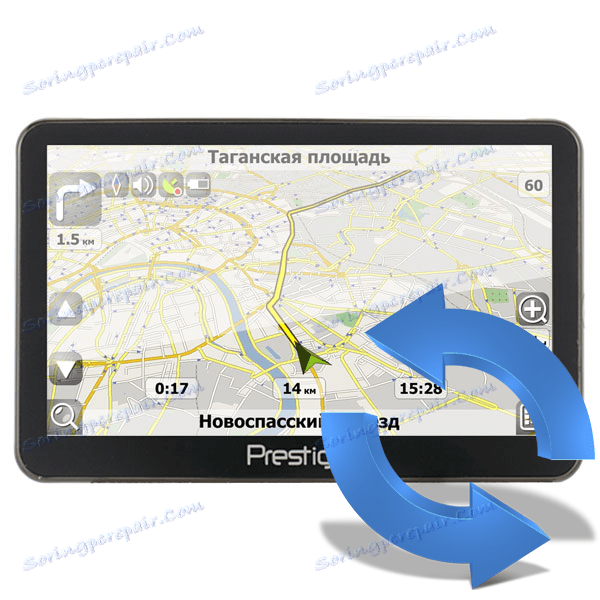Ažuriranje NAVITEL karata na Prestigio Navigatoru
Prestigionine unaprijed instalirane karte nisu uvijek svježe. Osim toga, NAVITEL periodički oslobađa ažuriranje svog proizvoda, mijenja prisutne podatke i dodaje nove informacije o objektima. U tom smislu, gotovo svaki vlasnik takvog uređaja suočava se s činjenicom da treba instalirati najnoviju verziju programa. Kako to učiniti, bit će raspravljano dalje.
sadržaj
Ažurirajte NAVITEL karte na Prestigio Navigatoru
Svi modeli Prestigio navigatora imaju sličan softver pa će postupak instaliranja datoteka biti identičan. Upute u nastavku prikladne su za sve korisnike, samo ih trebate pažljivo pratiti, izvršavajući svaku radnju po redoslijedu.
Korak 1: Stvorite račun na NAVITEL web stranici
NAVITEL ne distribuira svoje kartice besplatno, korisnici moraju imati račun na službenoj web stranici i licenčni ključ koji se pohranjuje u opremi. Cijeli postupak registracije je sljedeći:
Idite na službenu web stranicu NAVITEL
- Nakon gore navedene veze, idite na početnu stranicu stranice, gdje kliknite gumb "Registriraj" .
- Ispunite podatke u odgovarajućim polja za unos i kliknite na "Registriraj" .
- Nakon što potvrdite adresu e-pošte, bit ćete preusmjereni na glavnu stranicu, gdje već trebate ispisati svoje podatke o registraciji i unijeti profil.
- Na svom računu otvorite odjeljak "Moji uređaji (ažuriranja)" .
- Idite na kategoriju "Dodaj novi uređaj" .
- Unesite svoje ime kako biste lakše kretali kada postoji nekoliko uređaja.
- Ispišite licencni ključ ili dodajte navedenu datoteku. Ona će se nalaziti u korijenskoj mapi opreme, tako da mora biti povezana s računalom putem USB kabela i pronaći odgovarajući dokument.
- Ostaje samo kliknuti na gumb "Dodaj" .
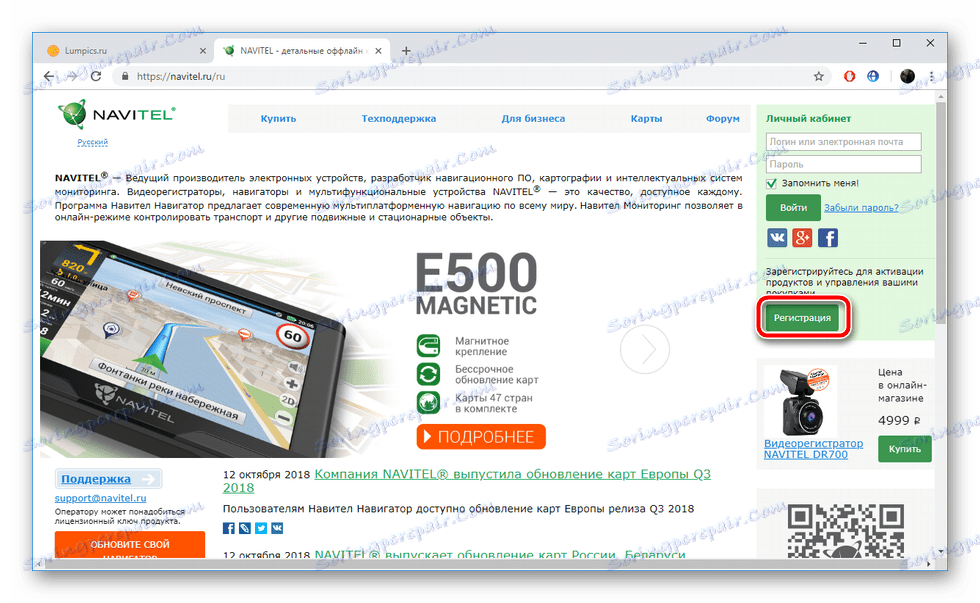
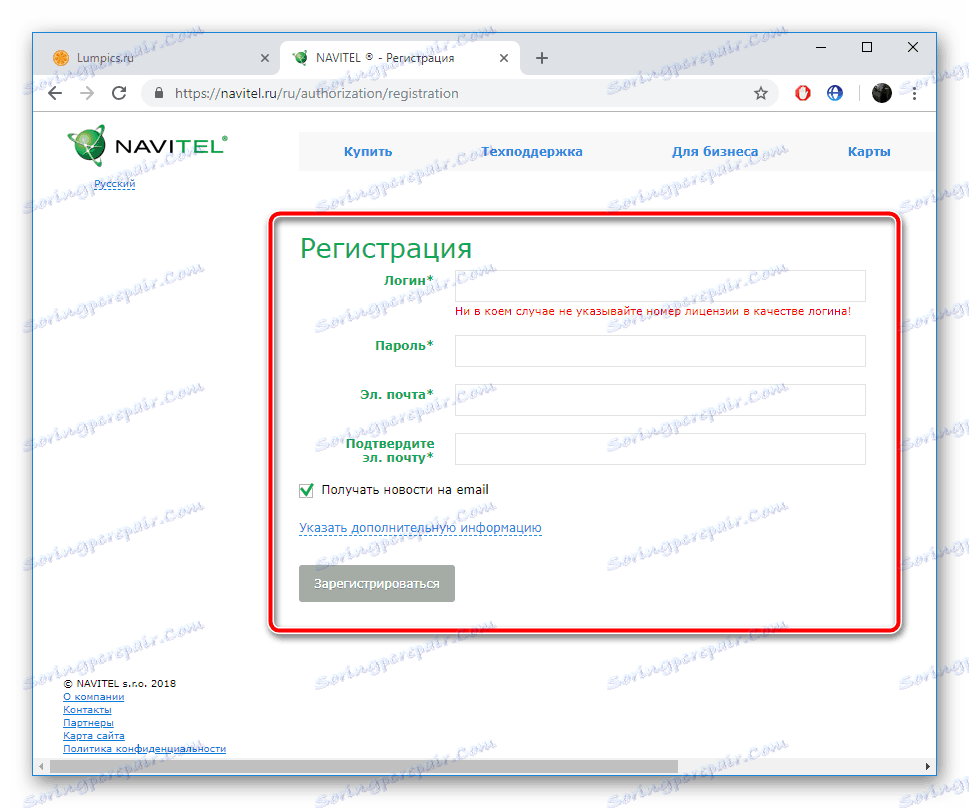
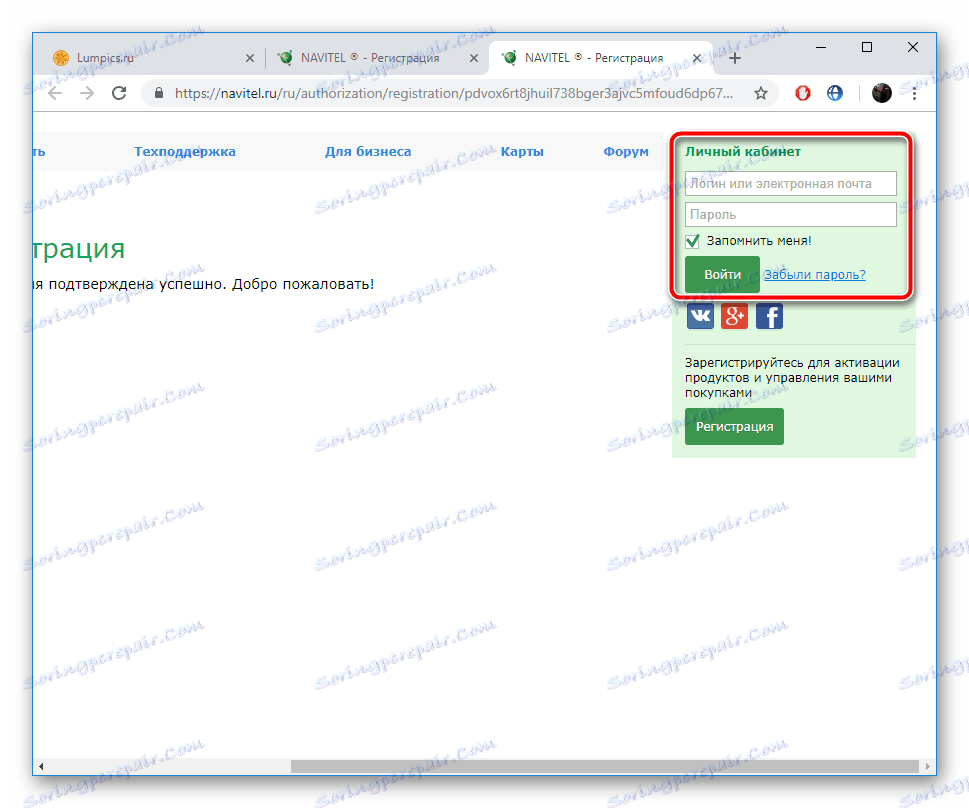
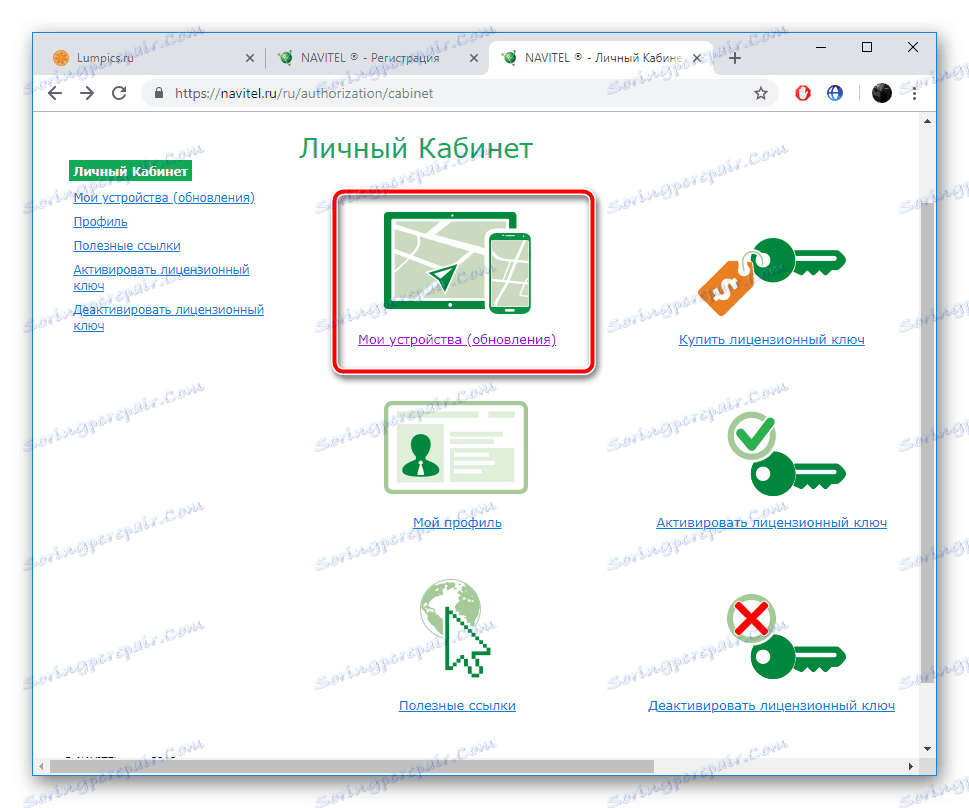

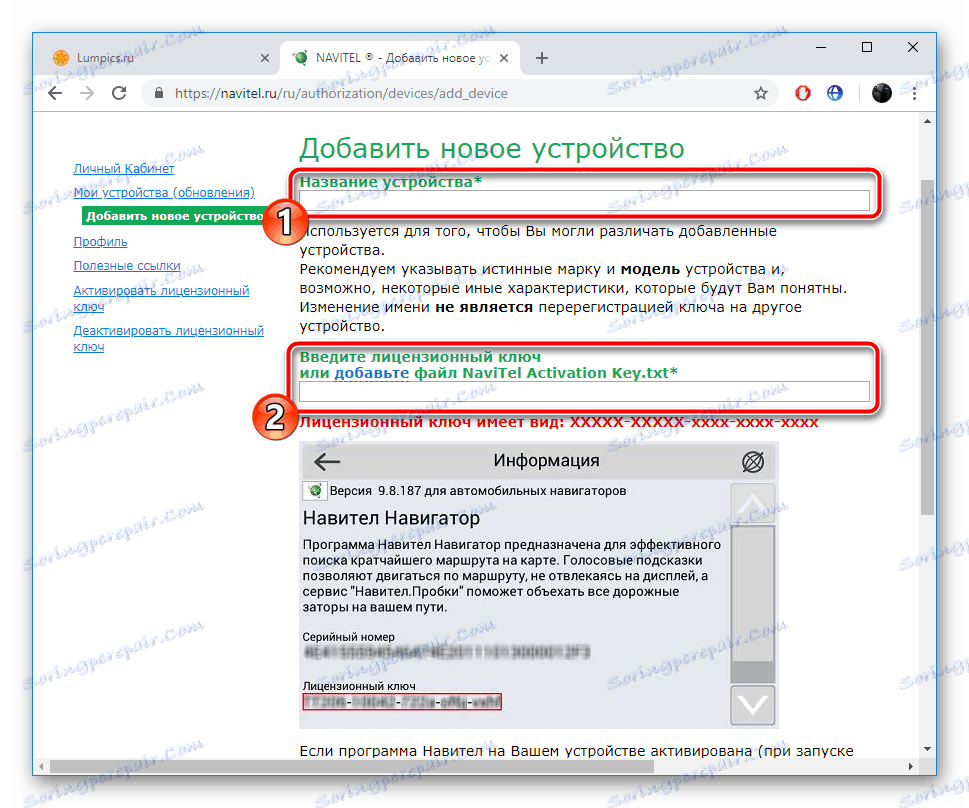
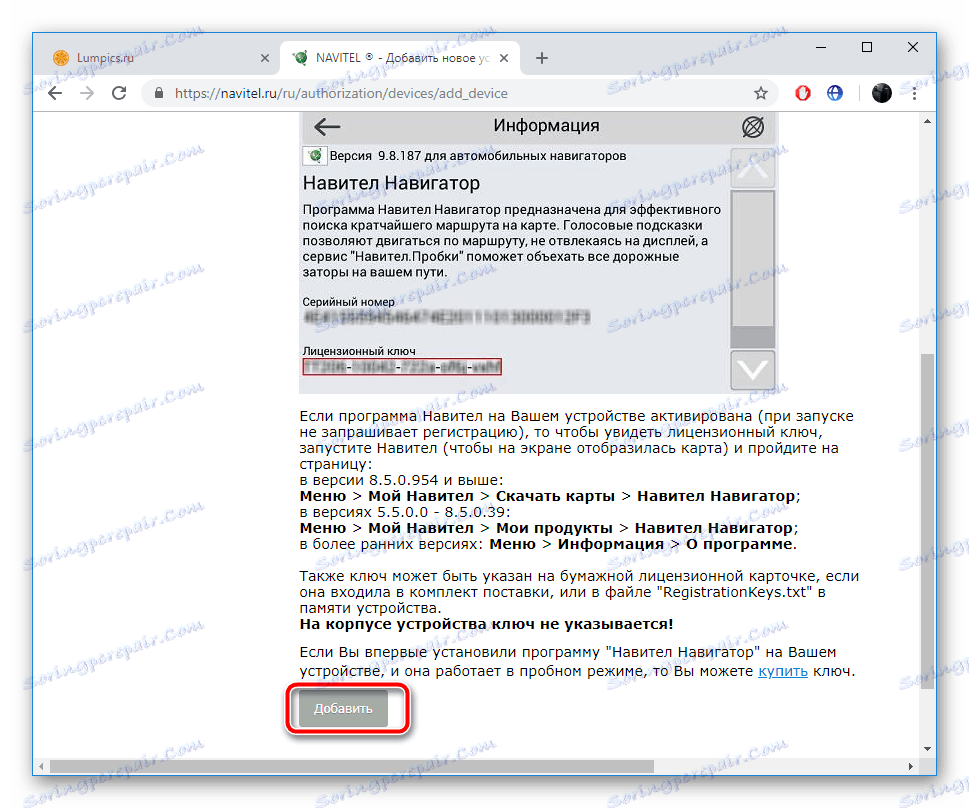
Ako nemate licencni ključ, obratite se službenom vodiču programa NAVITEL. Tamo ćete pronaći opis načina stjecanja i aktivacije koda na uređaju.
Idite na pomoć pri aktiviranju programa NAVITEL
Korak 2: Preuzmite ažuriranja
Sada morate preuzeti najnoviju verziju karata koje odgovaraju vašem uređaju. Sve radnje također se obavljaju na službenoj službi tvrtke razvojnog programera. Morate učiniti sljedeće:
- Putem svog osobnog računa vratite se na kategoriju "Moje uređaje (ažuriranja)" i odaberite vaš navigator tamo.
- Odlučite se o odgovarajućoj verziji softvera i preuzmite arhivu.
- Osim toga, idite dolje da biste pronašli najnovije kartice.
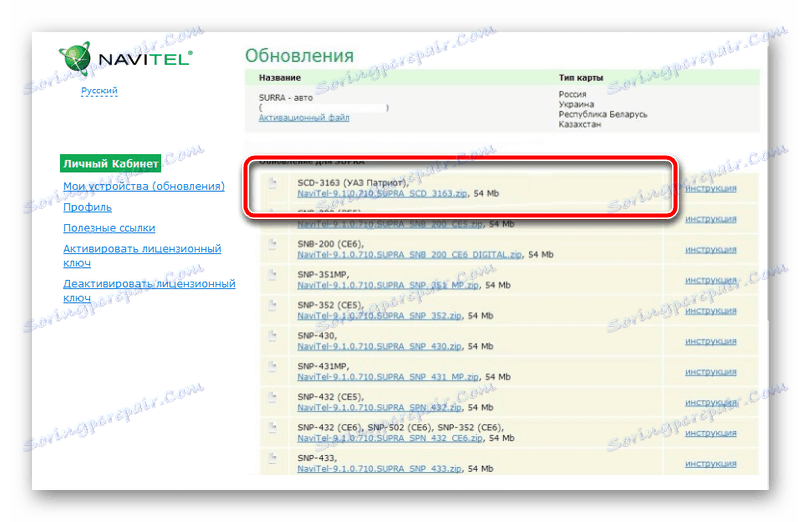
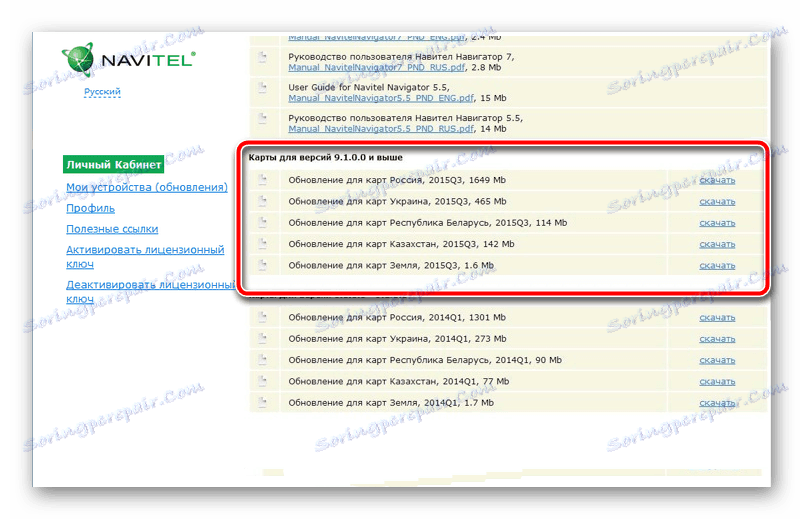
Nakon preuzimanja trebate premjestiti datoteke na uređaj. U nastavku govorimo o tome kako to učiniti.
Korak 3: Kopiranje novih datoteka na uređaj
Instaliranje svježih verzija zemljovida i aplikacija vrši se zamjenom starih datoteka. Sada kada ste preuzeli podatke na računalu, povežite preglednik i učinite sljedeće:
- Otvorite unutarnju memoriju Prestigio putem My Computer .
- Kopirajte sve i spremite ga na bilo kojem prikladnom mjestu na računalu kako biste izradili sigurnosnu kopiju. Može biti korisno ako se tijekom instalacije nešto dogodi pogrešno ili ako izbrišete nepotrebne datoteke.
- Obratite pažnju na mapu "Navitel" , ona mora biti izbrisana.
- Idite na preuzete datoteke, otvorite direktorij s najnovijom verzijom programa.
- Kopirajte "Navitel " i zalijepite ga u korijen unutarnje memorije.
- Zatim zamijenite karticu. Otvorite preuzetu mapu.
- Kopiraj format datoteke NM7 .
- Vratite se na navigator. Ovdje trebate odabrati "NavitelContent" .
- Pronađite mapu "Karte" .
- Skinite staru kartonsku karticu i umetnite je potrebno.
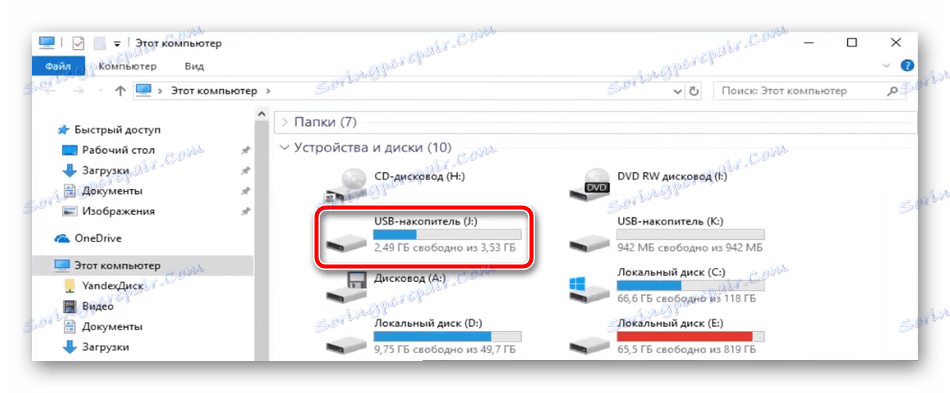
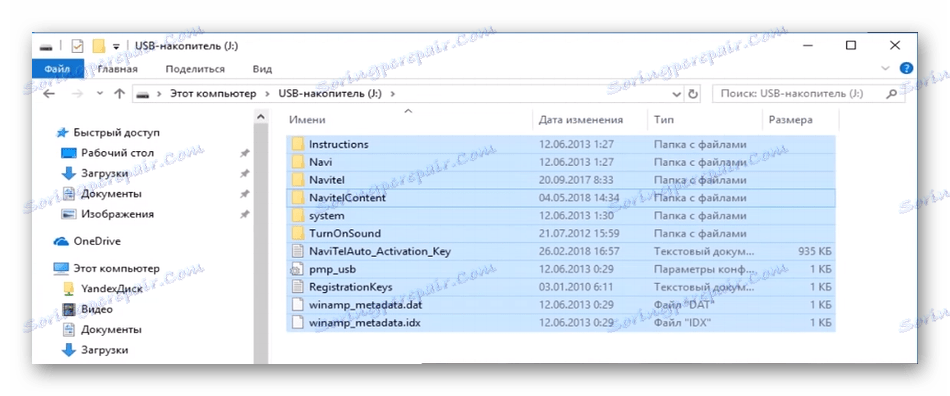
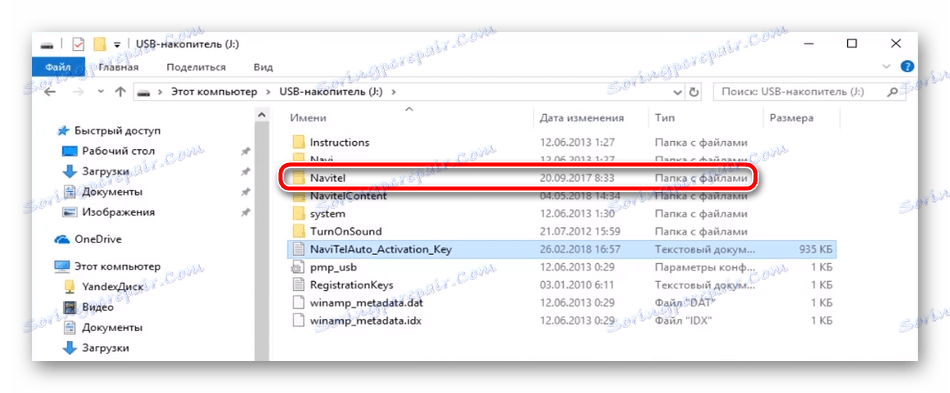
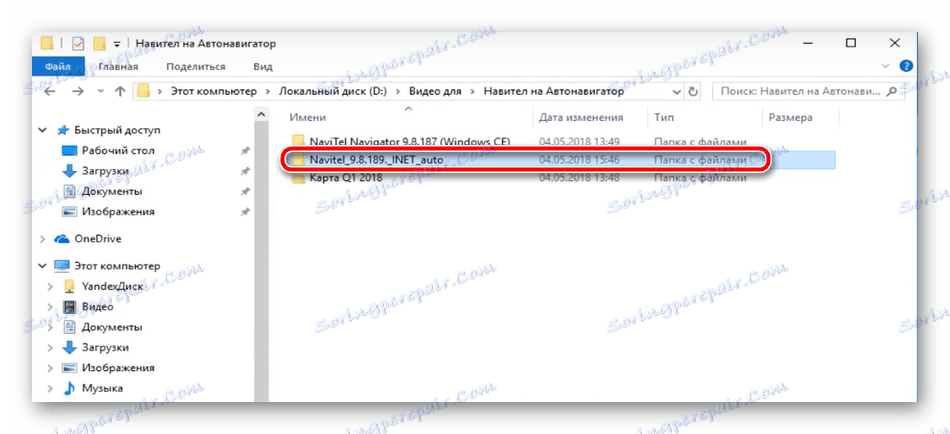
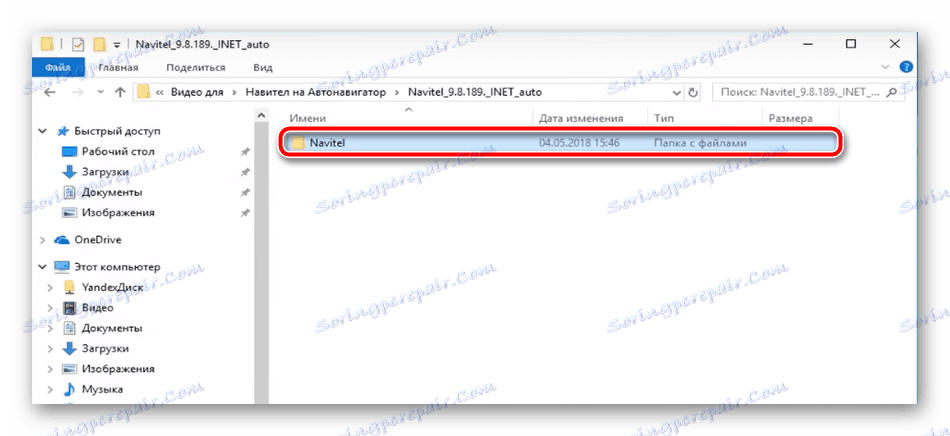
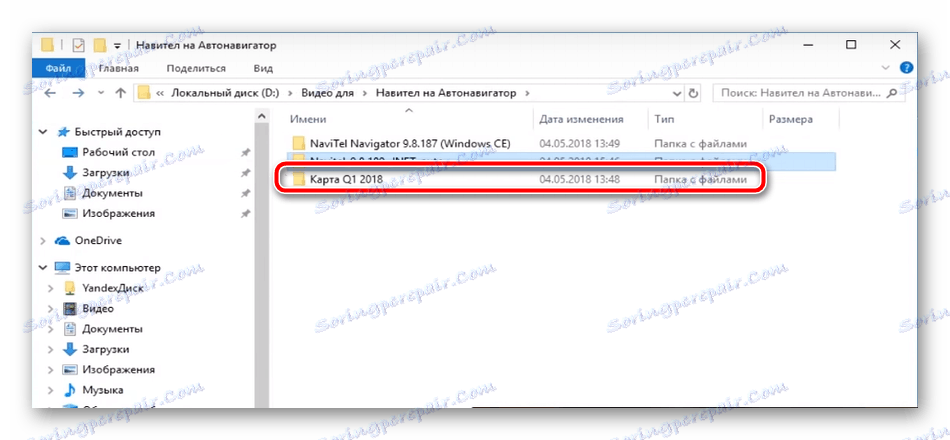
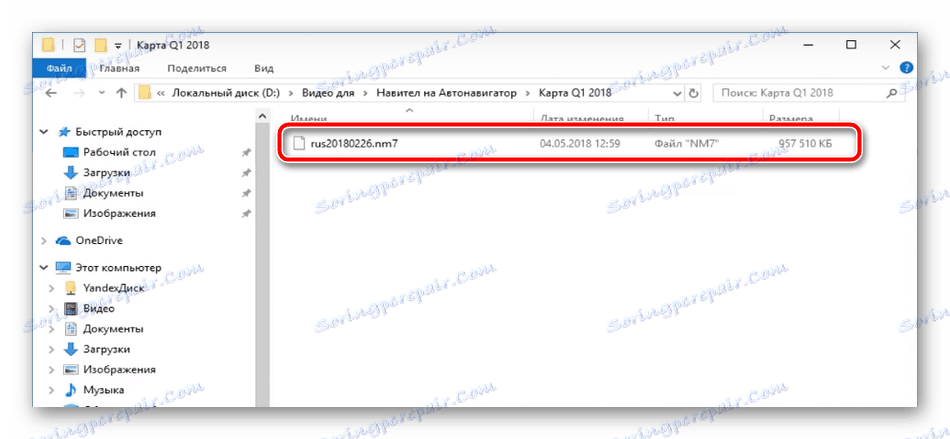
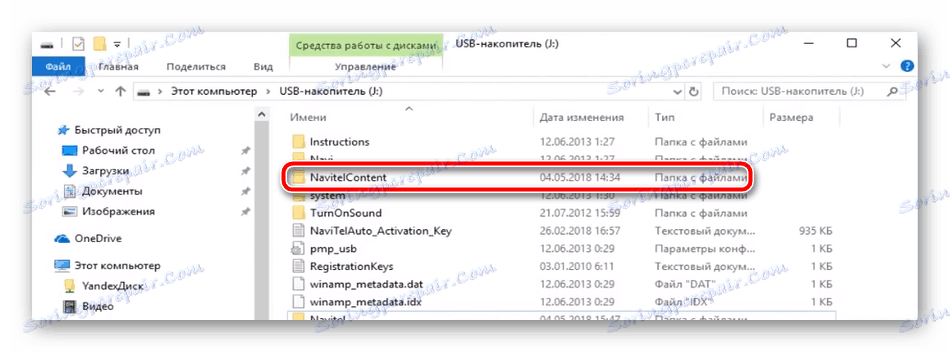
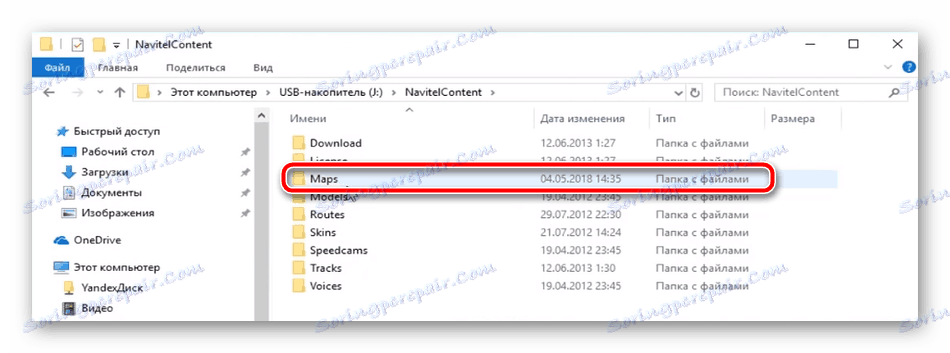
Morate se samo preseliti u direktorij "Navitel" , tamo pronaći licenčni ključ, potpisat će se kao aktiviranje ključa ključa .txt Navitelauto . Kopirajte ga i zalijepite zamjenom u korijen unutarnje memorije uređaja. Isti postupak treba provesti u direktoriju "Licenca" , koji se nalazi u "NavitelContent" . Tako ćete ažurirati podatke o licencama vaše opreme i osigurati normalno pokretanje programa.
Vidi također: Instaliranje karata u Navitel Navigatoru na Androidu
Odspojite uređaj s računala i uključite ga. Započinje traženje satelita i skeniranje novih informacija. Na to će se potrošiti velika količina vremena, tako da morate čekati. Na kraju procesa, sve bi trebalo pravilno raditi.
Vidi također: Navigator za pješake na Androidu